
- •Оглавление
- •Введение
- •Глава 1 Знакомство с AutoCad 2010
- •Запуск программы
- •Интерфейс программы
- •Панели инструментов
- •Инструментальная палитра
- •Командная строка
- •Строка состояния
- •Палитры
- •Настройка пользовательского интерфейса
- •Установки файлов чертежей
- •Создание нового документа без использования окна начала работы
- •Создание нового документа с помощью окна начала работы
- •Сохранение и завершение работы
- •Работа со справочной системой AutoCad
- •Поиск нужной информации в справочной системе программы
- •Семинар по новым возможностям
- •Дополнительные ресурсы
- •Инфоцентр
- •Глава 2 Первые шаги: создание геометрических объектов
- •Создание отрезков
- •Методы задания координат
- •Ввод с клавиатуры
- •Абсолютные декартовы координаты
- •Относительные декартовы координаты
- •Полярные координаты
- •Ввод расстояний
- •Динамический ввод данных
- •Полярная привязка
- •Объектная привязка
- •Отслеживание объектной привязки
- •Прямоугольник и многоугольник
- •Прямая и луч
- •Окружность
- •Эллипс и эллиптическая дуга
- •Вычерчивание эллипса
- •Создание эллиптической дуги
- •Кольца и точки Кольцо
- •Полилиния
- •Свойства объектов и слои
- •Параметры слоя
- •Палитра свойств
- •Глава 3 Выделение, перемещение и копирование объектов
- •Выделение объектов
- •Window (Рамка)
- •Crossing (Пересечение)
- •Window Polygon (Рамка-многоугольник)
- •Crossing Polygon (Пересечение с многоугольником)
- •Fence (Линия выбора)
- •Previous (Предыдущий)
- •Last (Последний)
- •Multiple (Несколько)
- •Добавление и удаление объектов из набора
- •Выделение объектов с помощью фильтров
- •Перемещение объектов
- •Копирование объектов
- •Глава 4 Текст и таблицы
- •Работа с текстом
- •Создание однострочного текста
- •Контекстное меню
- •Вставка специальных символов в однострочный текст
- •Текстовые поля
- •Создание многострочного текста
- •Редактирование многострочного текста
- •Стиль текста
- •Создание и изменение таблиц
- •Создание таблиц
- •Ввод данных в таблицу
- •Редактирование на уровне таблицы
- •Изменение ячеек таблицы
- •Работа с текстом в таблицах
- •Извлечение данных из объектов с помощью специального мастера
- •Глава 5 Проставление размеров
- •Линейный размер
- •Параметры команды dimlinear
- •Принудительное проставление фактического размера объекта
- •Создание выровненных размеров
- •Проставление размеров для окружности и дуги
- •Измерение радиуса
- •Определение диаметра
- •Проставление длины дуги
- •Создание центральных меток
- •Измерение углов
- •Базовые и связанные размеры
- •Размер с базовой линией
- •Продленный размер
- •Стиль размера
- •Создание размерного стиля
- •Настройка существующего размерного стиля
- •Параметры линий
- •Настройки символов и стрелок
- •Настройки текста
- •Параметры подгонки и масштаба
- •Определение основных единиц
- •Альтернативные единицы измерения
- •Настройки допусков
- •Глава 6 Редактирование объектов
- •Копирование объектов
- •Создание зеркальной копии объектов
- •Создание массивов
- •Прямоугольный массив
- •Полярный массив
- •Поворот объектов
- •Масштабирование объектов
- •Разрыв объекта
- •Создание фаски
- •Метод задания расстояний
- •Метод задания угла
- •Глава 7 Штриховка и градиент
- •Выбор шаблона штриховки
- •Выбор градиента
- •Определение границ штриховки и градиента
- •Указание внутренней точки
- •Определение контуров объектов
- •Правка границ
- •Дополнительные параметры
- •Перетаскивание штриховки
- •Редактирование штриховки и градиента
- •Глава 8 Работа с листами и печать
- •Создание и редактирование листов
- •Редактирование листа
- •Видовые экраны в пространстве листа
- •Создание плавающих видовых экранов
- •Создание плавающего видового экрана сложной формы
- •Создание плавающего видового экрана из объекта
- •Редактирование плавающих видовых экранов
- •Работа с моделью в видовом экране
- •Масштабирование видового экрана
- •Управление видимостью объектов внутри видового экрана
- •Стили печати
- •Цветозависимые и именованные стили печати
- •Создание таблицы стилей печати
- •Редактирование таблицы стилей печати
- •Подключение таблицы стилей печати к чертежу
- •Присоединение стиля печати к слою или объекту
- •Конфигурирование печатающих устройств
- •Добавление печатающего устройства
- •Редактирование конфигурации
- •Печать чертежа
- •Глава 9 Трехмерное моделирование
- •Пространство для трехмерного моделирования
- •Просмотр трехмерных чертежей
- •Типовые проекции
- •Дополнительные виды
- •Трехгранник осей и компас
- •Отображение модели
- •Режим Orbit (Орбита)
- •Свободное вращение
- •Ограниченное вращение
- •Непрерывное вращение
- •Настройки режима Orbit (Орбита)
- •Трехмерные координаты
- •Ввод трехмерных координат
- •Декартовы координаты
- •Цилиндрические координаты
- •Сферические координаты
- •Координатные фильтры
- •Объектная привязка в трехмерном пространстве
- •Различные системы координат
- •Глава 10 Трехмерные поверхности
- •Трехмерная грань
- •Многоугольная сеть
- •Поверхности вращения
- •Поверхности сдвига
- •Поверхности соединения
- •Поверхность Куна
- •Плоская поверхность
- •Поверхностные примитивы
- •Параллелепипед
- •Пирамида
- •Трехмерная сеть
- •Создание отверстий
- •Глава 11 Твердотельные модели
- •Создание типовых тел
- •Параллелепипед
- •Цилиндр
- •Пирамида
- •Полисолид
- •Выдавливание тел
- •Тела вращения
- •Сложные объемные тела
- •Объединение
- •Вычитание
- •Пересечение
- •Основы редактирования трехмерных моделей
- •Зеркальное отражение
- •Трехмерный массив
- •Прямоугольный массив
- •Круговой массив
- •Поворот объектов
- •Редактирование тел
- •Глава 12 Тонирование трехмерных объектов
- •Создание источников света
- •Точечный источник света
- •Создание прожектора
- •Создание удаленного источника света
- •Подключение солнца и неба
- •Географическое положение
- •Дата и время
- •Редактирование источников света
- •Работа с материалами
- •Редактирование материала
- •Основные настройки
- •Карты наложения
- •Настройка масштаба
- •Предварительный просмотр
- •Способы наложения карт
- •Подключение материалов
- •Тонирование
- •Создание эффекта тумана
- •Настройки качества тонирования
- •Завершающая стадия
- •Тонирование области
- •Тонирование в отдельном окне
- •Сохранение тонированного изображения
Редактирование штриховки и градиента
Чтобы приступить к редактированию штриховки, выполните команду меню Modify → Object → Hatch (Редактирование → Объект → Штриховка), запустив тем самым команду HATCHEDIT. После появления запроса Select hatch object: выберите штриховку для редактирования, щелкнув на одной из ее линий. Откроется диалоговое окно Hatch Edit(Редактирование штриховки) (рис. 7.14). Его можно также вызвать, дважды щелкнув на рисунке штриховки либо выбрав пункт Hatch Edit (Редактирование штриховки) в контекстном меню штриховки.
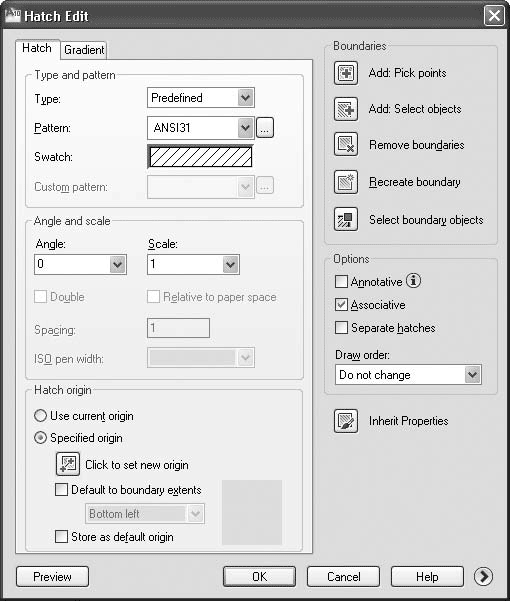
Рис. 7.14. Диалоговое окно Hatch Edit (Редактирование штриховки)
Диалоговое окно Hatch Edit (Редактирование штриховки) отличается от окна Hatch and Gradient (Штриховка и градиент) только несколькими параметрами. Поэтому, если вы научились наносить штриховку, то ее редактирование не составит труда.
В окне Hatch Edit (Редактирование штриховки) можно изменять любые настройки штриховки: масштаб, угол наклона линий, рисунок и пр., то есть все параметры, которые задавались при ее создании.
Кроме того, можно изменять контуры штриховки, и вследствие своей ассоциативности она будет принимать новые очертания. Однако при удалении и подрезании контура или, например, перемещении штриховки отдельно от контура штриховка теряет свою ассоциативность. И об этом не следует забывать.
Однако существует способ, при котором штриховку можно редактировать вместе с контуром. По умолчанию программа настроена так, что при выделении штриховки контур заштрихованного объекта не выделяется и наоборот – при выделении контура выделяется только он, но не штриховка. Однако можно сделать так, что штриховка и ее граница будут рассматриваться как единый объект.
Щелкните правой кнопкой мыши на свободном месте чертежа и выберите в контекстном меню пункт Options (Параметры). В открывшемся диалоговом окне Options (Параметры) перейдите на вкладку Selection (Выделение) и установите флажок Associative Hatch (Ассоциативная штриховка).
После этого штриховку и границу можно будет редактировать одновременно. Однако помните, что теперь при удалении, например, штриховки контур также исчезнет с чертежа, так как эти два объекта всегда будут выделяться вместе. Установка флажка Associative Hatch (Ассоциативная штриховка) присваивает переменной PICKSTYLE значение 2.
Кроме того, штриховку можно подрезать. В качестве режущей грани может выступать любой объект, пересекающий штриховку. После подрезания штриховка остается ассоциативным объектом.
Чтобы изменить настройки градиента, в диалоговом окне Hatch Edit (Редактирование штриховки) перейдите на вкладку Gradient (Градиент) и измените параметры по своему усмотрению. Как и в случае со штриховкой, в изменении настроек градиента нет ничего сложного – такие же параметры задаются и при его создании.
Резюме
Создание штриховки в AutoCAD максимально упрощено. Фактически все, что требуется от пользователя, – указать шаблон штриховки и правильно определить границы заштриховываемой области. При этом присутствует возможность изменения большого количество параметров для гибкой настройки штриховки. Кроме того, область можно заполнить не только штриховкой, но и градиентной заливкой. Причем изменить настройки штриховки и градиентной заливки можно как в процессе их создания, так и путем редактирования существующих объектов.
